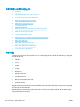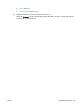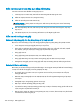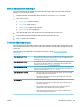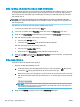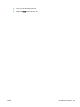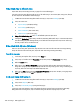HP Color LaserJet Pro MFP M278-M281 - User Guide
4. Chọn một loại từ danh sách Media Type (Loại phương tiện) thả xuống.
5. Nhấp vào nút Print (In).
Kiểm tra tình trạng hộp mực in
Thực hiện theo các bước sau để kiểm tra phần trăm lượng mực còn lại của hộp mực in và trạng thái
của các bộ phận bảo trì có thể thay thế nếu áp dụng.
Bước một: In trang tình trạng mực in
1. Từ Màn hình chính trên bảng điều khiển của máy in, chọn menu Settings (Cài đặt).
2. Chọn Reports (Báo cáo).
3. Chọn Supplies Status (Tình trạng mực in).
Bước hai: Kiểm tra tình trạng mực in
1. Xem báo cáo tình trạng mực in để kiểm tra phần trăm lượng mực còn lại của hộp mực in và nếu
áp dụng, trạng thái của các bộ phận bảo trì có thể thay thế.
Các vấn đề về chất lượng in có thể xảy ra khi sử dụng hộp mực in đã hết. Trang tình trạng mực
in cho biết khi nào mực in gần hết.
Bảo hành bảo vệ đặc biệt của HP hết hạn khi thông báo cho biết rằng Bảo hành bảo vệ đặc biệt
của HP trên nguồn cung cấp này đã hết xuất hiện trên Trang trạng thái nguồn cung cấp hoặc
EWS.
Không cần thay thế hộp mực in ngay bây giờ trừ khi chất lượng in không còn có thể chấp nhận
được. Xem xét chuẩn bị sẵn hộp mực thay thế để lắp vào khi chất lượng in không còn có thể
chấp nhận được.
Nếu bạn xác định rằng bạn cần thay thế hộp mực in hoặc các bộ phận bảo trì có thể thay thế
khác, trang tình trạng mực in liệt kê các số bộ phận HP chính hãng.
2. Kiểm tra xem liệu bạn có đang dùng hộp mực HP chính hãng không.
Hộp mực in HP chính hãng có chữ "HP" ở trên đó, hoặc có logo HP trên đó. Để biết thêm thông
tin về việc nhận diện các hộp mực HP, hãy truy cập www.hp.com/go/learnaboutsupplies.
In một trang lau dọn
Trong quá trình in, các hạt bụi, mực in, giấy có thể tích tụ bên trong máy in và có thể gây ra các vấn
đề về chất lượng in như vết hoặc đốm mực in, vết bẩn, đường hoặc các vết dấu lặp đi lặp lại.
Thực hiện theo quy trình sau để in một trang lau dọn.
1. Từ Màn hình chính trên bảng điều khiển của máy in, chọn menu Settings (Cài đặt).
2. Chọn các menu sau:
122
Chương 9 Giải quyết sự cố
VIWW